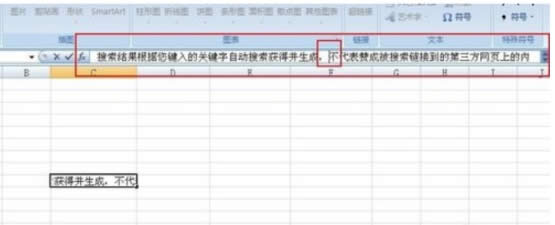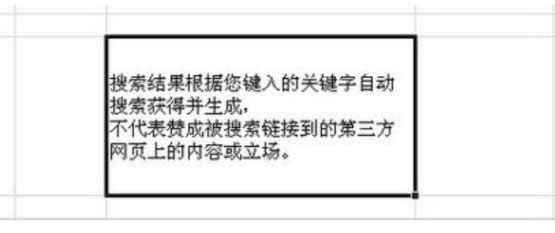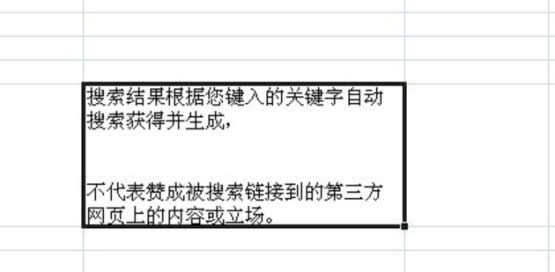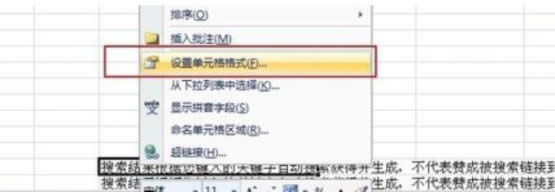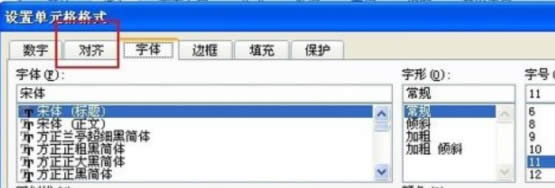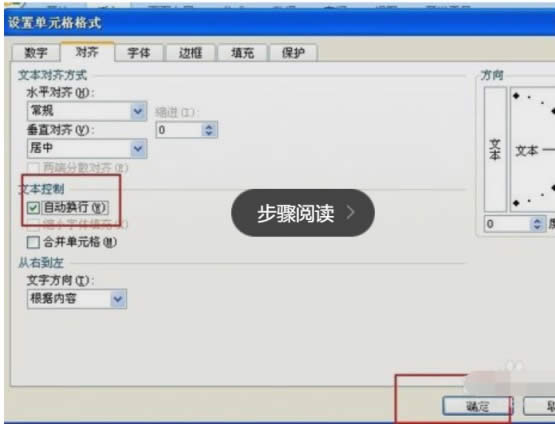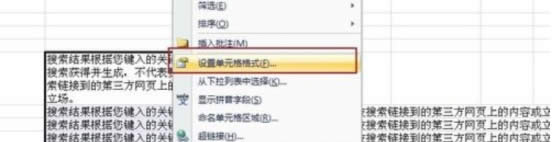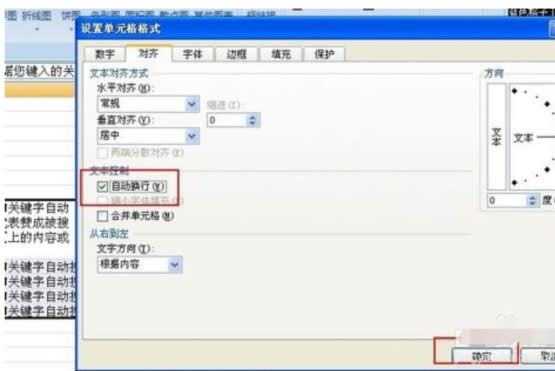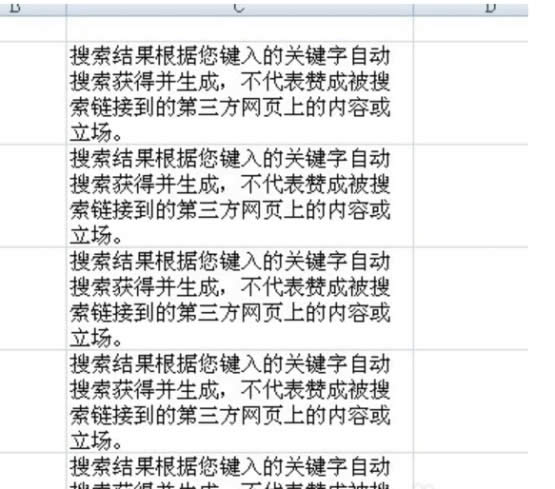excel表格中如何文字換行
發表時間:2023-08-30 來源:明輝站整理相關軟件相關文章人氣:
[摘要]Excel是我們在工作時都使用到的一個辦公軟件,在我們制作表格的時候,經常都會有一些小技巧會幫助我們提高工作上的效率。不過,相信大多數的新手盆友都應該還不知道要怎么才能在Excel表格中實現自動換行的吧,所以,今天小編我來給的你們說說Excel表格實現自動換行的小技巧。Excel表格中如何自動換行...
Excel是我們在工作時都使用到的一個辦公軟件,在我們制作表格的時候,經常都會有一些小技巧會幫助我們提高工作上的效率。不過,相信大多數的新手盆友都應該還不知道要怎么才能在Excel表格中實現自動換行的吧,所以,今天小編我來給的你們說說Excel表格實現自動換行的小技巧。
Excel表格中如何自動換行?我們經常都會需要通過Excel來進行輸入文字,但有些時候又會因為文字十分的長,使用就會需要進行手動有或者說是要進行設置固定表格的長度,所以這樣就會顯得十分的方法。那么,接下來小編就來將在Excel表格中進行設置自動換行的方法分享給大家伙。
1,首先小編演示下在我們輸入一定的文字后想手動換行的方法,下面是一段文字

2,我們覺得這個文字超過了設置單元格的長度,那么我們首先將鼠標放到我們認為合適的位置
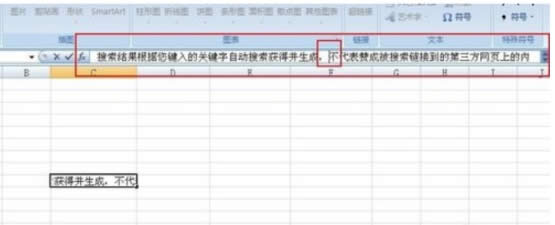
3,然后我們在鍵盤上按alt鍵并回車,我們發現剛才那段文字被換行了
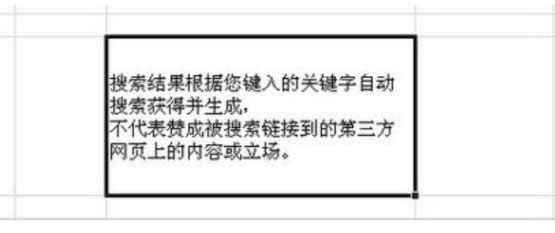
4,同樣我們還可以利用這個方法在一個單元格中多次換行,調整任意文字的換行處理
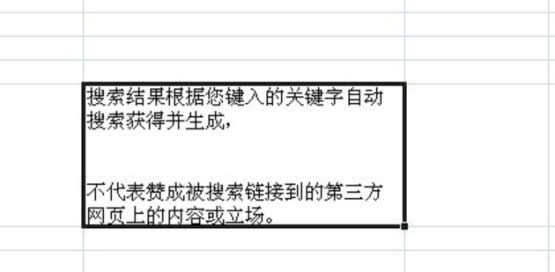
5,下面是怎么設置單元格自動換行和批量換行設置
6,對于單個單元格設置換行處理,我們直接右擊該單元格格式
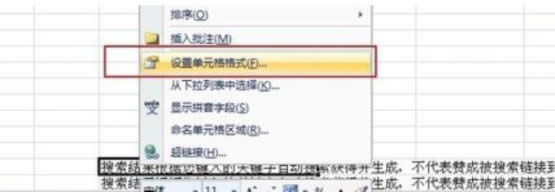
7,在彈出的選項中選擇對齊
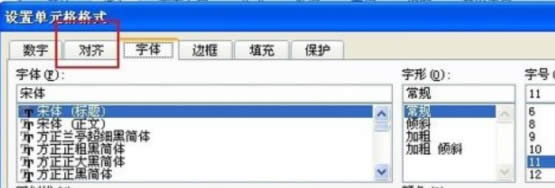
8,選擇完成后我們直接點擊自動換行確定即可
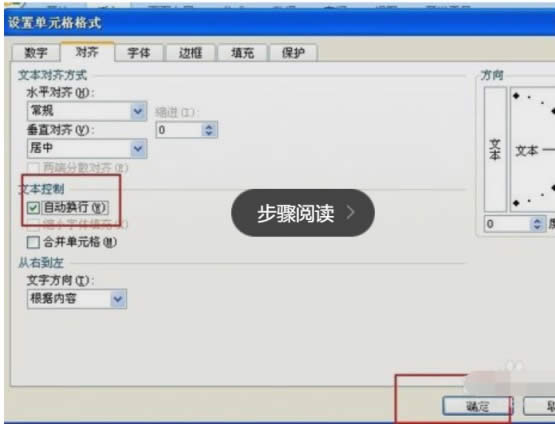
9,我們看到被設置的單元格被自動換行了

10,對于批量處理的方法就是選中需要設置的全部單元格右擊屬性設置和單個設置相同
學習教程快速掌握從入門到精通的電腦知識